vivo手机怎么彻底删除预装系统软件不残留?
在智能手机使用过程中,系统软件的卸载需求较为常见,可能是为了释放存储空间、减少后台耗电,或单纯希望简化系统界面,vivo作为主流安卓手机品牌,其系统基于深度定制的OriginOS或Funtouch OS,在软件管理方面既保留了安卓的开放性,也融入了自家的优化逻辑,本文将详细解析vivo手机删除系统软件的多种方法、注意事项及常见问题,帮助用户高效管理设备应用。
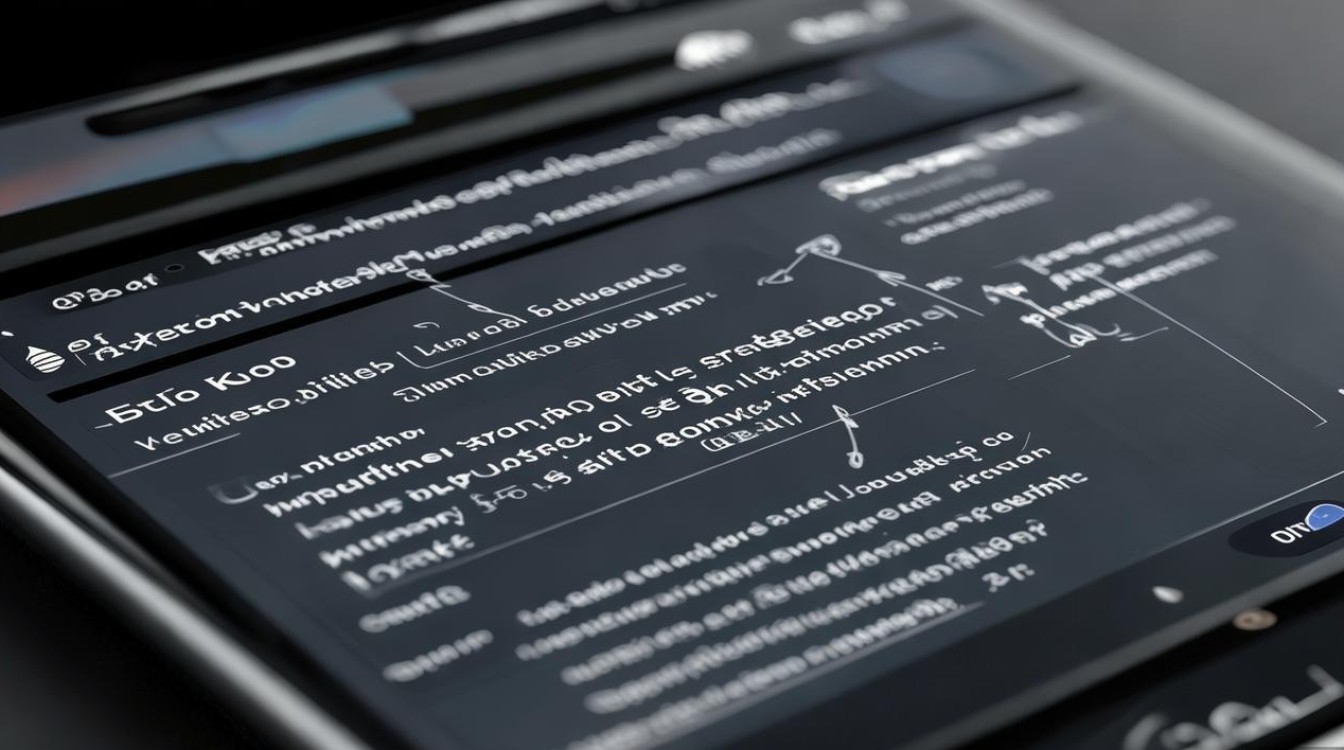
基础方法:应用列表卸载(适用于非预装应用)
对于用户自行安装的应用或部分非核心预装软件,vivo手机提供了标准的卸载入口,操作流程与普通安卓设备基本一致。
操作步骤:
- 打开「设置」,下滑找到并进入「应用设置」或「应用管理」(不同系统版本名称可能略有差异);
- 在应用列表中,点击目标应用名称,进入应用信息页面;
- 点击右上角菜单图标(通常为三个竖点),选择「卸载」或「删除应用」;
- 确认弹窗提示后,等待卸载完成。
适用范围:
- 通过应用商店、浏览器下载安装的第三方应用;
- 部分非系统核心预装软件(如某些第三方合作应用,具体可查看应用信息中的“类型”标注,若为“用户应用”则可卸载)。
注意事项:
- 若「卸载」按钮为灰色且显示“无法卸载”,则该应用属于系统关键组件,需通过其他方法处理;
- 卸载后应用数据将同步删除,建议提前备份重要内容(如聊天记录、游戏进度等)。
进阶方法:开发者选项与ADB卸载(适用于深度用户)
对于部分顽固预装应用,可通过开启开发者选项,借助ADB(Android Debug Bridge)命令实现卸载,此方法需要电脑配合,适合具备一定技术基础的用户。
前提条件:
- 电脑已安装ADB驱动(可通过“ Minimal ADB and Fastboot”等工具一键安装);
- 手机开启“USB调试”模式:进入「设置」-「关于手机」,连续点击“版本号”7次直至提示“您已处于开发者模式”;返回「设置」-「系统设置」-「开发者选项」,开启“USB调试”。
操作步骤:
- 用USB线连接手机与电脑,在电脑命令行(WindowsCMD或macOS终端)输入
adb devices,确认设备已识别; - 输入
adb shell pm uninstall --user 0 应用包名(“应用包名”可在手机「应用管理」中查看,如微信为com.tencent.mm); - 若提示“Success”,则卸载成功;若提示“Failure”,则可能是系统保护机制,需尝试其他方法。
包名查询指南:
| 应用名称 | 常见包名示例 |
|------------|--------------------------|
| 微信 | com.tencent.mm |
| QQ | com.tencent.mobileqq |
| 抖音 | com.ss.android.ugc.aweme |
| 系统自带浏览器 | com.android.browser |
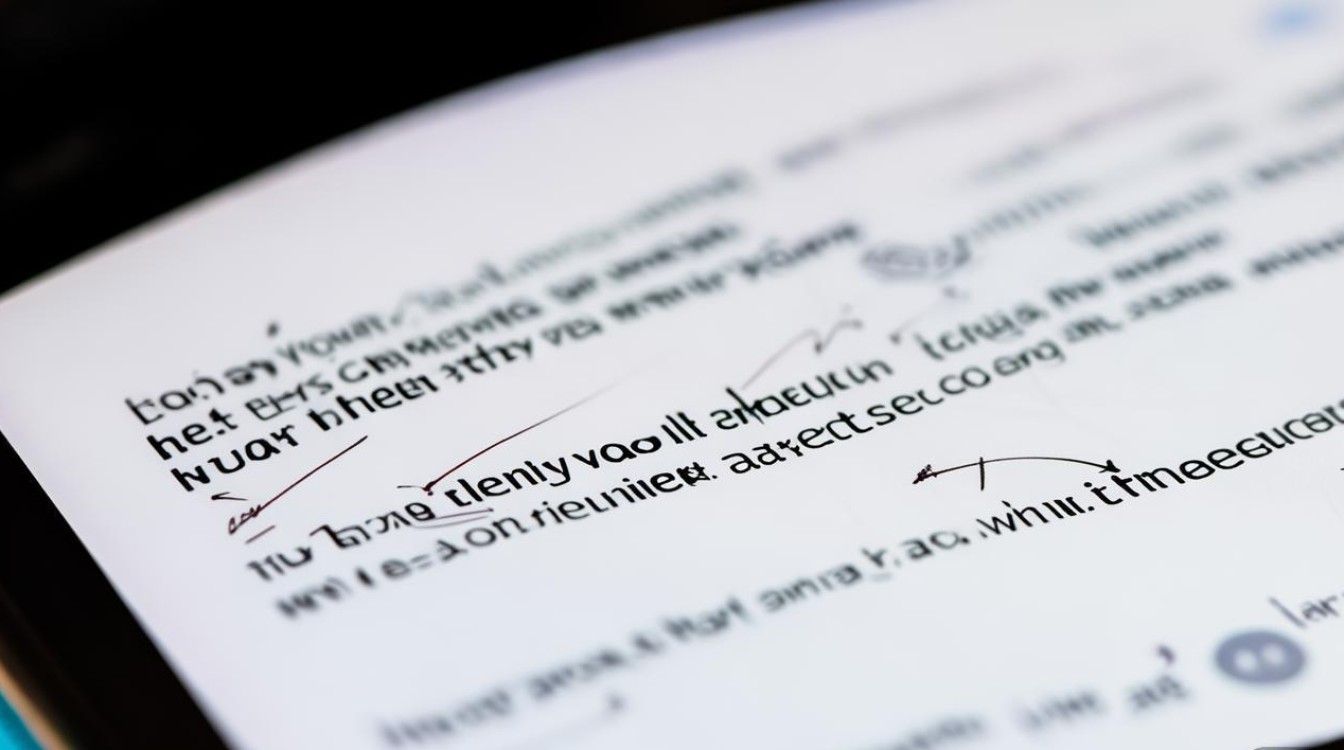
风险提示:
- 误删系统关键应用可能导致功能异常(如无法拍照、无法拨号),建议提前记录包名并确认非核心组件;
- 操作前务必备份手机数据,避免意外损失。
特殊场景:系统分区的隐藏卸载方法
部分vivo手机的系统软件存储在独立分区,通过常规方法无法删除,此时可借助“文件管理”或“Recovery模式”进行操作,但需注意系统版本差异可能导致方法失效。
方法1:通过文件管理删除APK文件
- 打开「文件管理」,进入「手机存储」-「Android」-「data」或「system」目录;
- 查找目标应用的包名文件夹(如
com.example.systemapp),删除其中的base.apk文件; - 部分应用删除后需重启手机才能生效。
局限性:
- 仅适用于非系统签名应用,强制删除可能导致应用残留或报错;
- 不同系统版本目录结构可能不同,建议谨慎操作。
方法2:Recovery模式清除缓存(非卸载)
若目标是减少应用占用的缓存空间而非完全卸载,可通过Recovery模式清除缓存:
- 关机后长按“电源键+音量上键”进入Recovery模式(不同机型按键组合可能略有差异);
- 选择“清除数据”-“清除缓存分区”,确认操作后重启手机。
注意: 此方法仅删除缓存文件,不会卸载应用本身,无法释放应用本体占用的存储空间。
替代方案:禁用应用(无需删除,减少干扰)
若担心误删系统应用导致功能异常,可使用“禁用”功能,隐藏应用图标并禁止其后台运行,效果近似卸载且更安全。
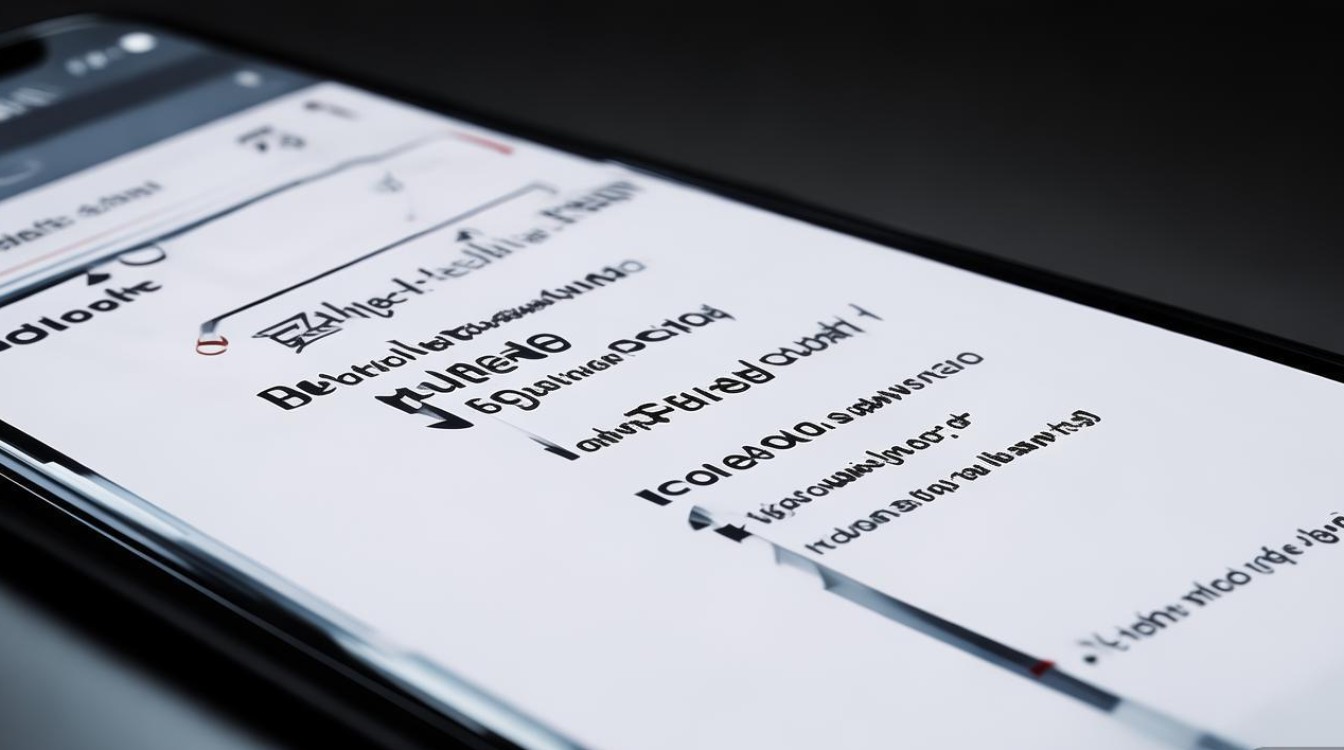
操作步骤:
- 进入「应用管理」,目标应用信息页面点击「停用」或「禁用」;
- 确认弹窗后,应用图标将从桌面消失,且无法直接启动;
- 需要时可在「应用管理」-“已禁用”列表中重新启用。
优势:
- 保留系统完整性,避免因误删导致的崩溃问题;
- 禁用后应用不消耗后台资源,达到与卸载相近的省电效果。
注意事项与风险规避
-
识别核心系统应用:
系统关键应用(如“电话”“短信”“系统设置”等)通常无法通过常规方法卸载,强行删除可能导致基础功能失效,可通过应用信息中的“权限列表”判断——若包含“系统工具”“核心应用”等敏感权限,需谨慎处理。 -
备份与恢复:
操作前建议通过「设置」-「系统和备份」-「备份与恢复」备份数据,或使用第三方工具(如小米云服务、华为云空间等)同步应用数据。 -
系统更新影响:
部分被禁用或删除的应用在系统更新后可能重新出现,更新后需重复操作。 -
第三方工具风险:
网络上宣称可“一键卸载系统软件”的第三方工具可能携带恶意代码或导致系统不稳定,建议优先通过官方渠道操作。
vivo手机删除系统软件的方法需根据应用类型和用户需求灵活选择:对于普通第三方应用,直接通过应用列表卸载即可;对于预装应用,禁用是更安全的选择;深度用户可尝试ADB命令,但需提前确认包名并备份数据,无论采用何种方法,都应优先保证系统稳定性,避免因误操作影响日常使用,合理管理应用,既能提升手机运行效率,也能让设备更贴合个人使用习惯。
版权声明:本文由环云手机汇 - 聚焦全球新机与行业动态!发布,如需转载请注明出处。












 冀ICP备2021017634号-5
冀ICP备2021017634号-5
 冀公网安备13062802000102号
冀公网安备13062802000102号